احصل على رمز لون HTML لأي عنصر صفحة ويب في Firefox
في السابق ، قمنا بتغطية كيفية قيام Mozilla بإضافة ميزة سطر أوامر مفيدة للغاية إلى متصفح Firefox الخاص بهم. دعنا نواصل استكشاف المزيد من الأوامر المضمنة المفيدة المتوفرة في Firefox. وظائف سطر الأوامر مفيدة للغاية وتوفر لك الوقت. لقد رأينا بالفعل أمر لقطة الشاشة الذي يسمح لك بالتقاط لقطة شاشة لصفحة ويب أو نافذة المتصفح بأكملها ، وأيضًا ملف أمر المجلد والتي يمكن أن تفتح أي مجلد من Firefox مباشرة. دعونا نلقي نظرة على أمر رائع آخر ، القطارة.
ال قطارة يوفر الأمر القدرة على الحصول على كود HTML للون العنصر الذي تم تمريره على الصفحة. لذلك لم تعد بحاجة إلى أي أدوات أو وظائف إضافية تابعة لجهات خارجية إذا كنت بحاجة إلى معرفة اللون الذي تم استخدامه بالضبط لكتلة نصية أو صورة معينة على صفحة الويب التي تتصفحها. هذا مثير للإعجاب حقًا.
فيما يلي الإرشادات خطوة بخطوة حول كيفية استخدام أمر القطارة.
- افتح Firefox واضغط على Shift + F2 على لوحة المفاتيح. سيفتح Firefox وحدة تحكم / سطر أوامر أسفل الشاشة.
- اكتب النص التالي في مربع الأوامر الذي فتحته للتو:
قطارة
- بمجرد الضغط على Enter بلوحة المفاتيح ، سيتحول مؤشر الماوس إلى نافذة معاينة مستديرة مع التكبير. قم بالمرور فوق العنصر المطلوب لترى رمز لون HTML الخاص به! بعد النقر فوقه ، سيتم نسخ هذا الرمز إلى الحافظة!
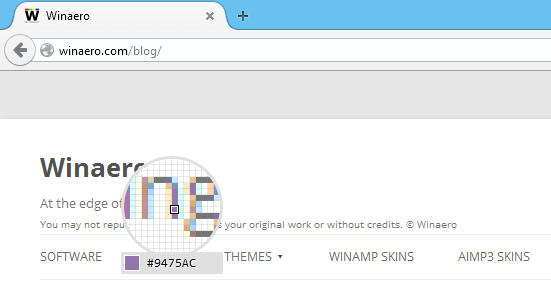
سيكون أمر eyedropper مفيدًا حقًا للمصممين الذين يستخدمون Adobe Photoshop أو أولئك الذين يصنعون CSS الخاص بهم لموقعهم على الويب. إنها حقًا طريقة سريعة للحصول على لون الكائن المطلوب.

